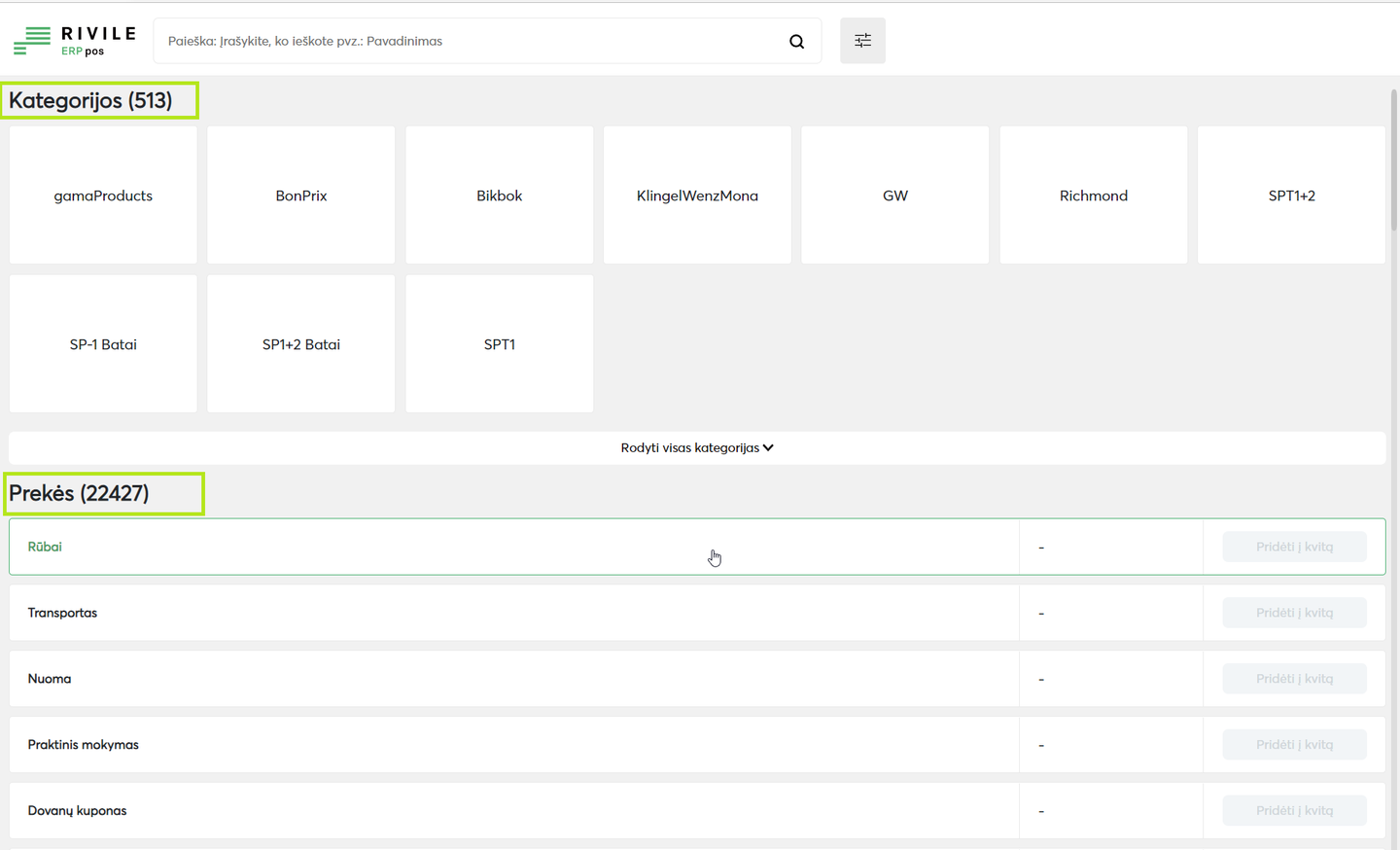Prekių paieška ir prekės įtraukimas į krepšelį
Į prekių krepšelį prekės įkeliamos šiais būdais:
- Skenuojant arba įvedant ranka brūkšninį kodą;
- Iš prekių sąrašo suformuoto pagal pateiktą paieškos užklausą;
- Iš prekių aprašymo lango ;
- Iš užsakymo importavimo (F9) lango.
Kiekvienas šių atvejų detaliai aprašytas žemiau pateiktuose aprašymuose.
Prekės įtraukimas naudojant brūkšninį kodą
Barkodas skenuojamas arba įvedamas ranka, greitos paieškos laukelyje:
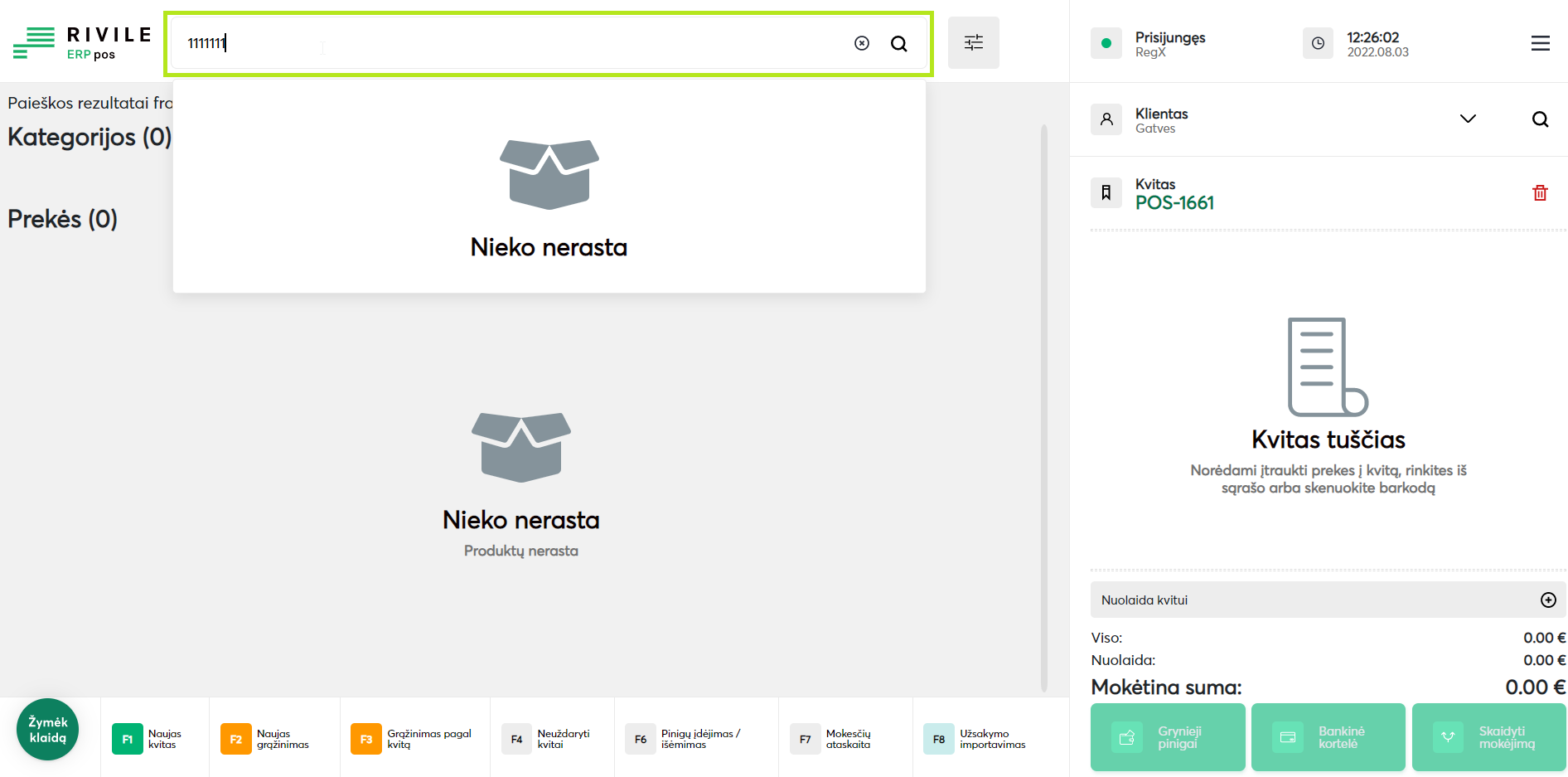
Paspaudus klavišą “Enter” arba paieškos mygtuką, rasta prekė automatiškai įkeliama į prekių krepšelį su kiekiu “1”.
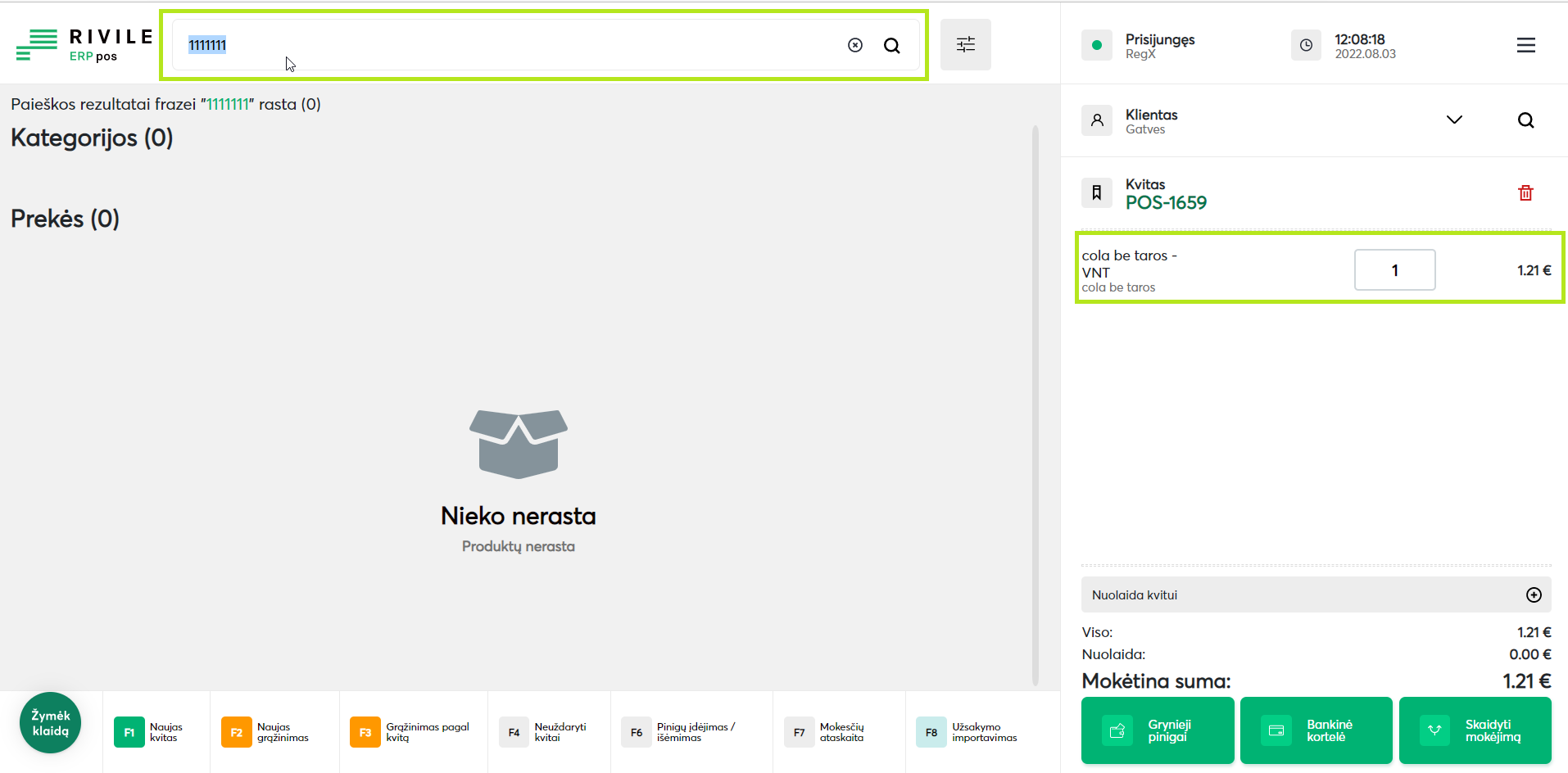
Jeigu barkodas vedamas su kiekiu, t.y. prieš barkodą nurodomas reikiamas prekės kiekis, pvz.:“5 1111111” (kai “5” - prekės kiekis; “” - kiekio ir barkodo atskyrimo simbolis; “1111111” - prekės barkodas) , prekių krepšelyje prekė automatiškai įkeliama su kiekiu “5”, kurį galima (esant poreikiui) pakoreguoti į reikiamą kiekį.
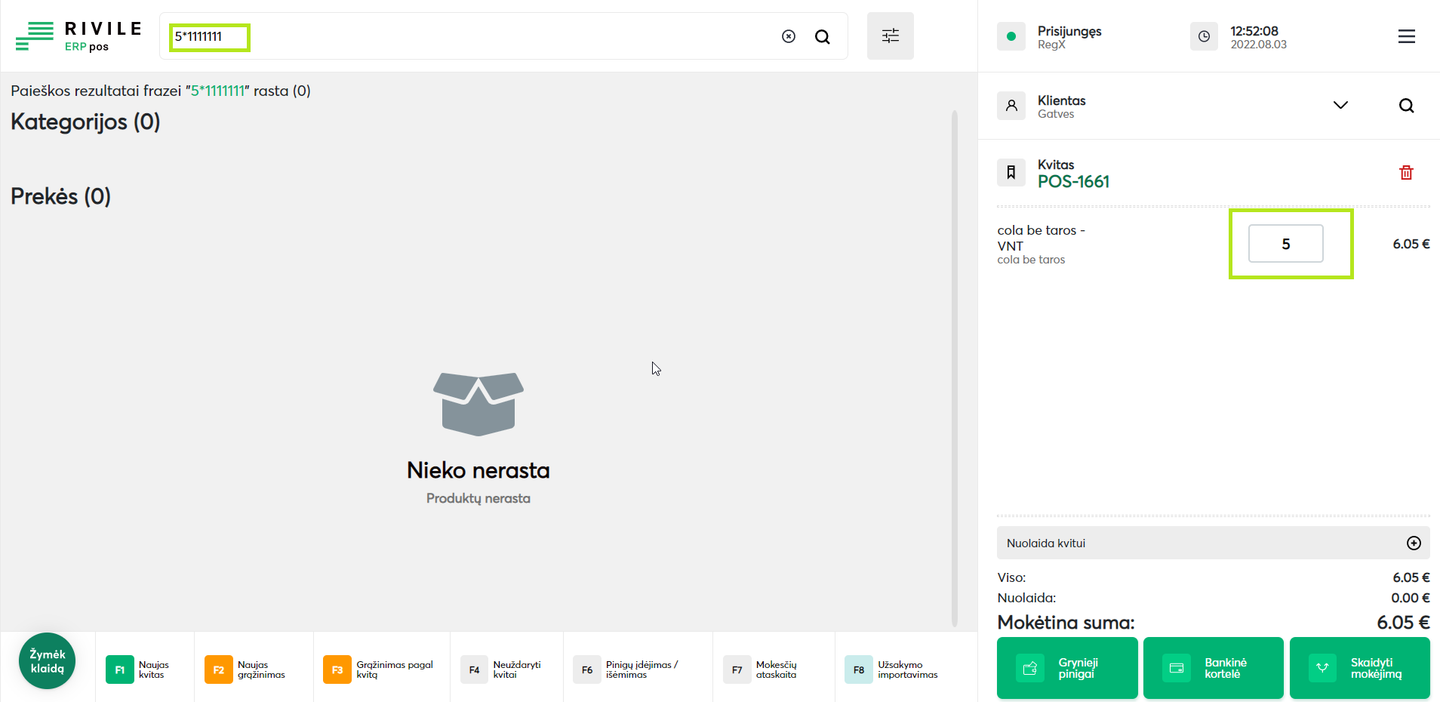
Prekių įtraukimas iš prekių sąrašo
Norint atlikti konkrečios prekės/paslaugos įtraukimą į krepšelį, atliekama prekės paieška.
Paieška galima šiais būdais:
- “Greitoji paieška” - kai paieškos lange vedamas prekės kodas, pavadinimas. Žemiau sistema parodo prekių sąrašą atitinkantį vedamo teksto fragmentą.
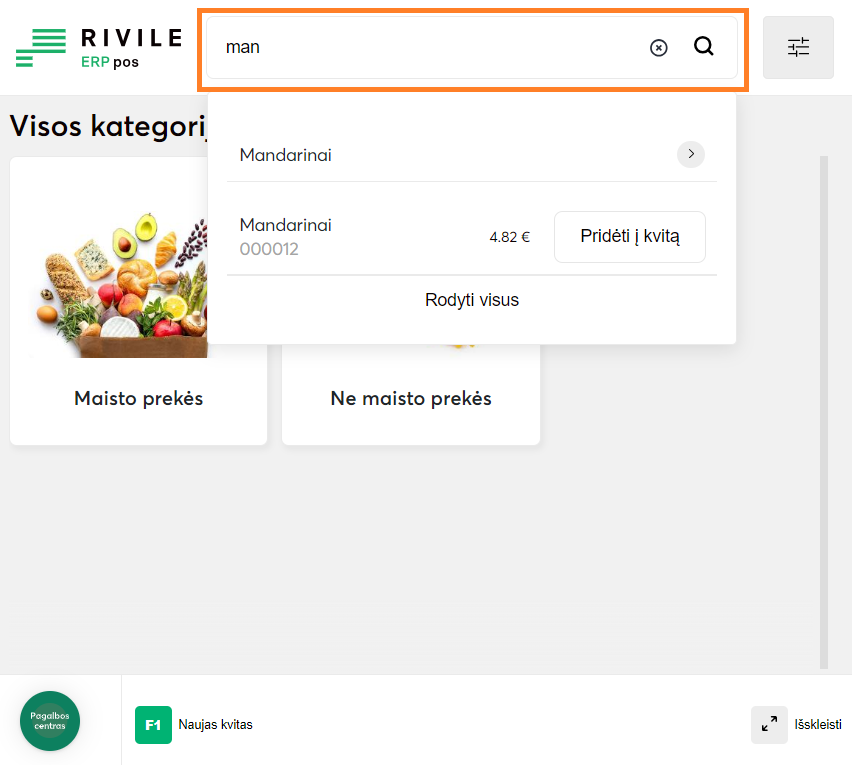
Galimi veiksmai:
-
Paspaudus konkrečią prekę, atidaromas konkrečios prekės aprašymo langas, kuriame galima įvesti prekės kiekį, pasirinkti mato vienetą. Paspaudus mygtuką “Pridėti prekę”, prekė įkeliama į prekių krepšelį.
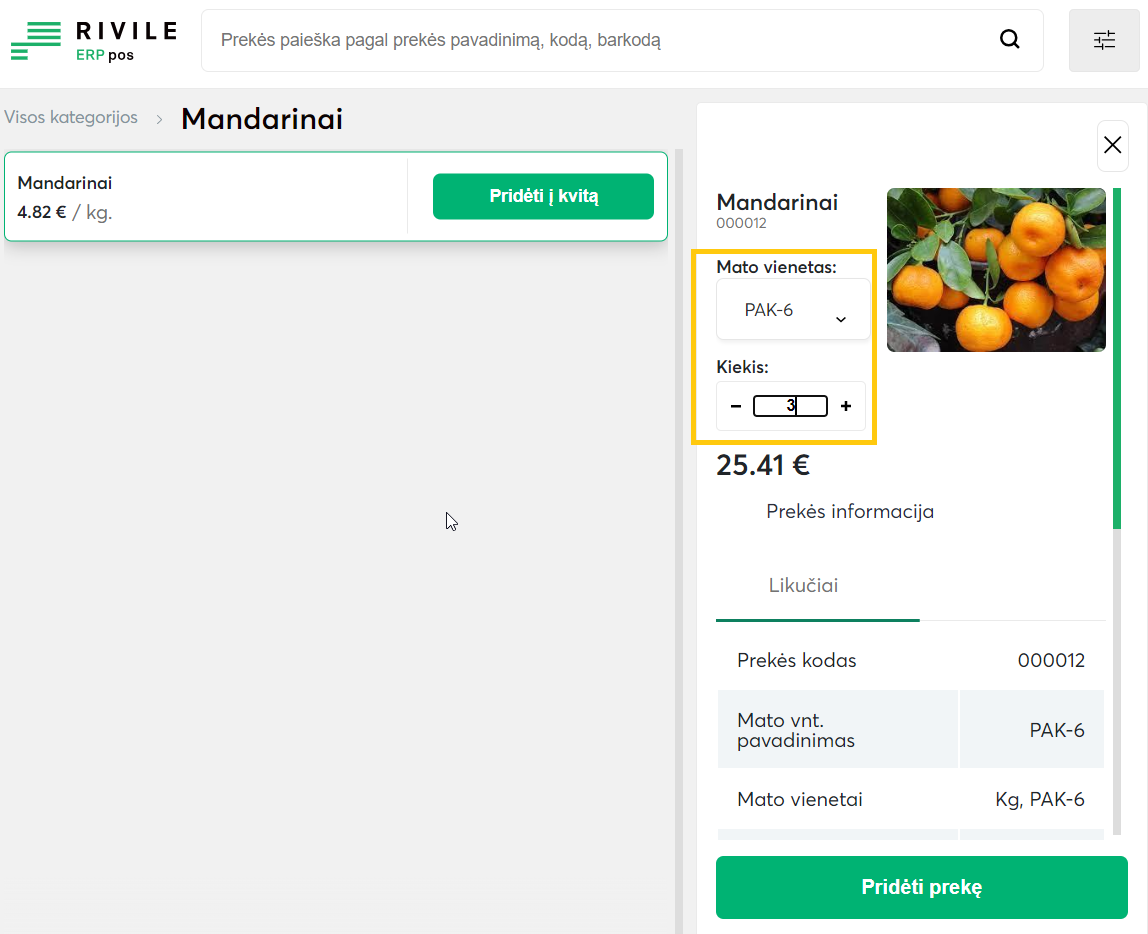
-
Pasirinkus “Rodyti visus” arba spaudžiant “Enter”, pateikiamas visas prekių sąrašas pagal greitosios paieškos užklausą.
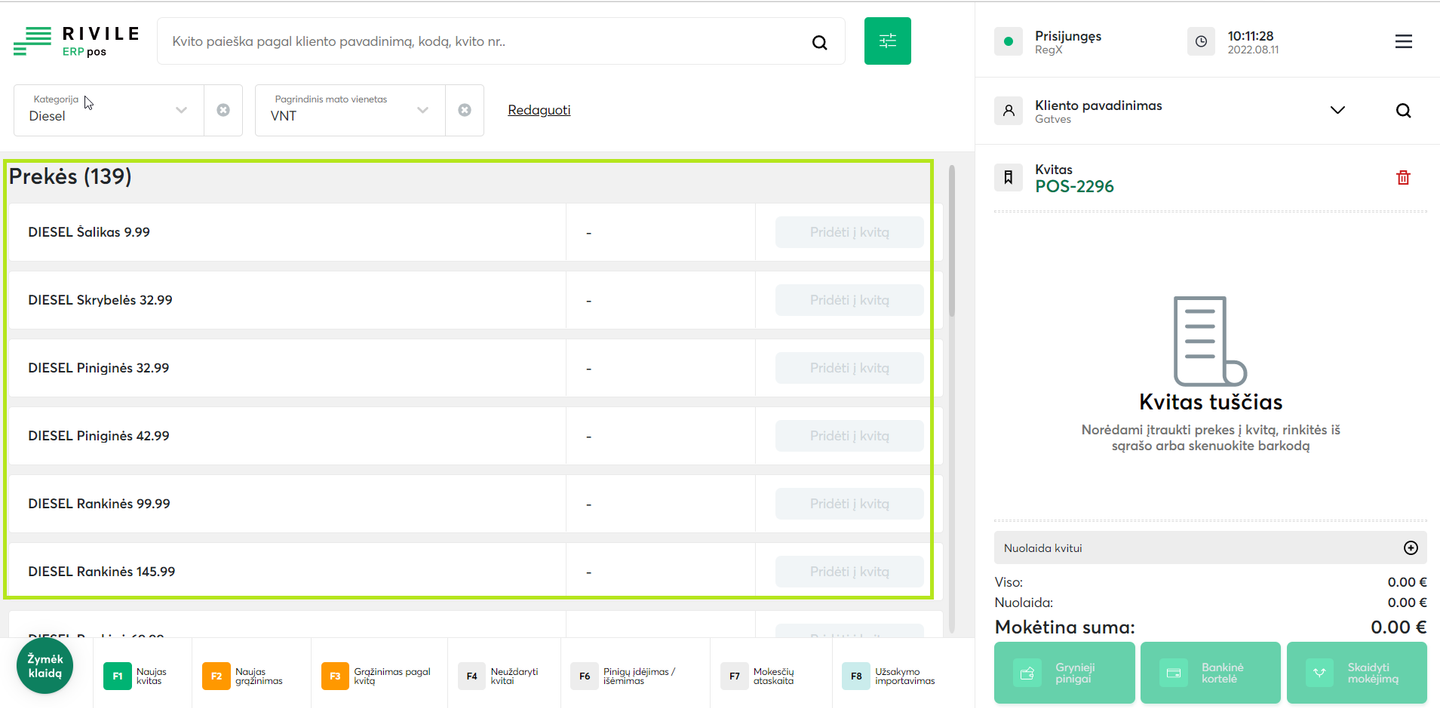
Greitosios paieškos atveju rezultatų atvaizdavimas sąraše yra ribotas, todėl norint pamatyti visus rezultatus pagal suformuotą greitosios paieškos užklausą, spausti mygtuką “Rodyti visus” arba “Enter”.
Prekių sąrašo lange paspaudus mygtuką “Pridėti į kvitą”, prekė įkeliama į prekių krepšelį su kiekiu “1”, kurį galima (esant poreikiui) pakoreguoti prekių krepšelyje.
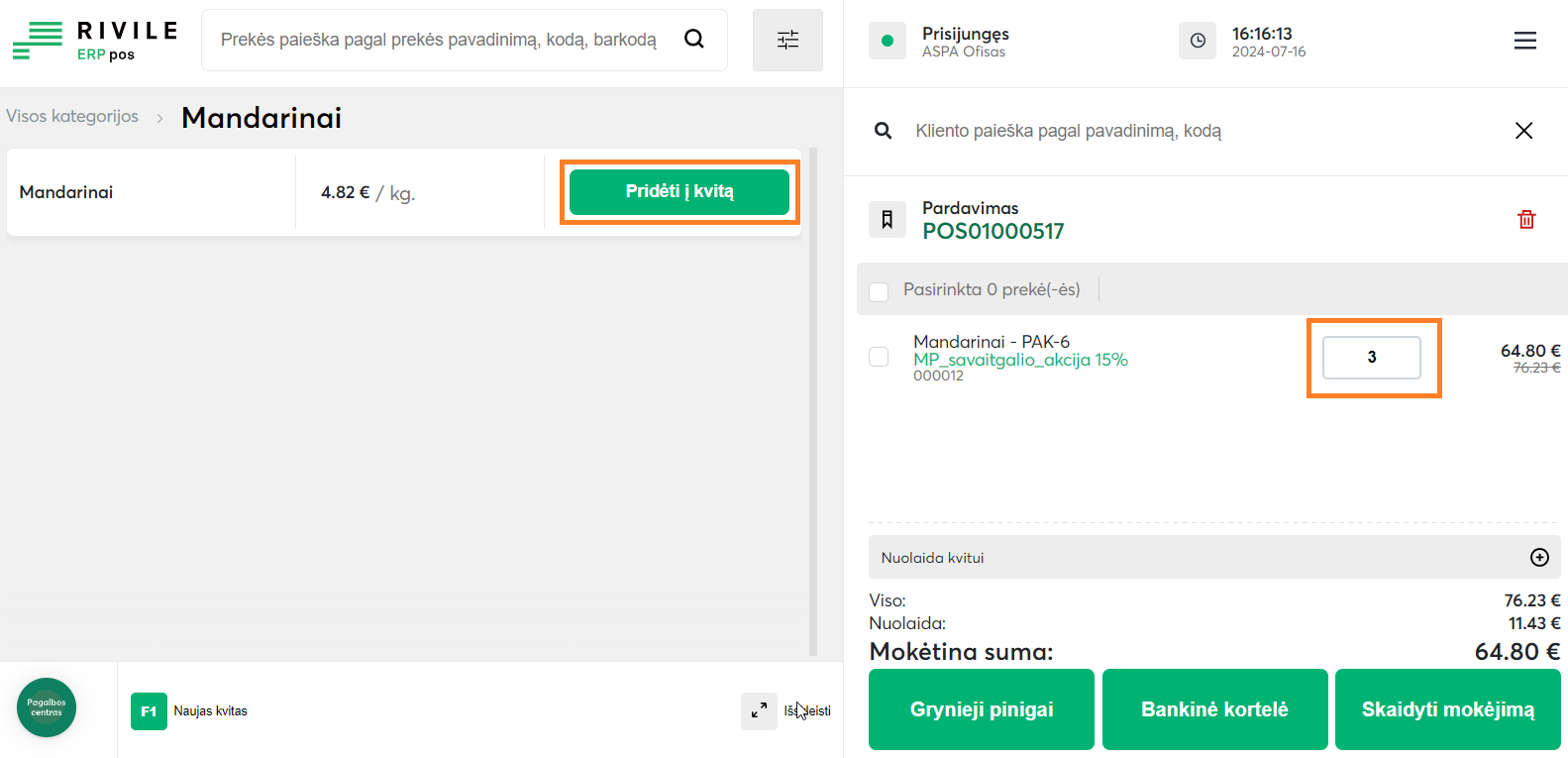
-
“Detali paieška” - įvedamas vienas arba keli prekių paieškos kriterijai: prekių kategorija, prekės kodas, pagrindinis mato vienetas.
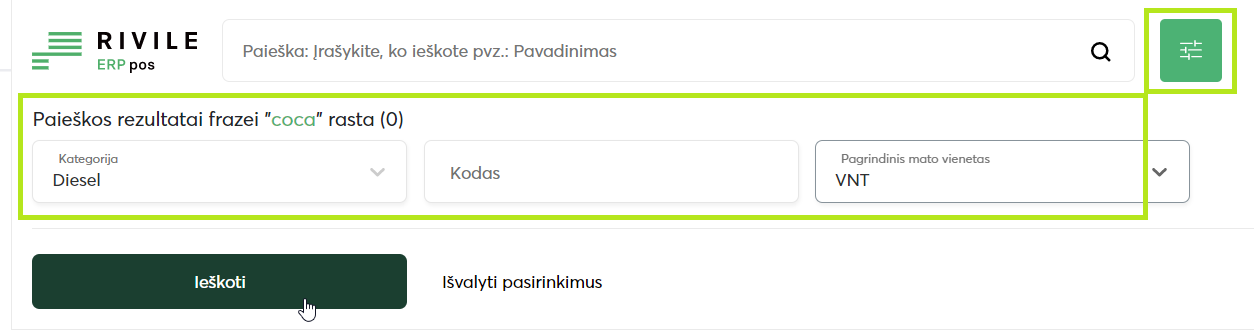
Paspaudus mygtuką “Ieškoti”, sistema suformuoja kriterijus atitinkantį prekių sąrašą.
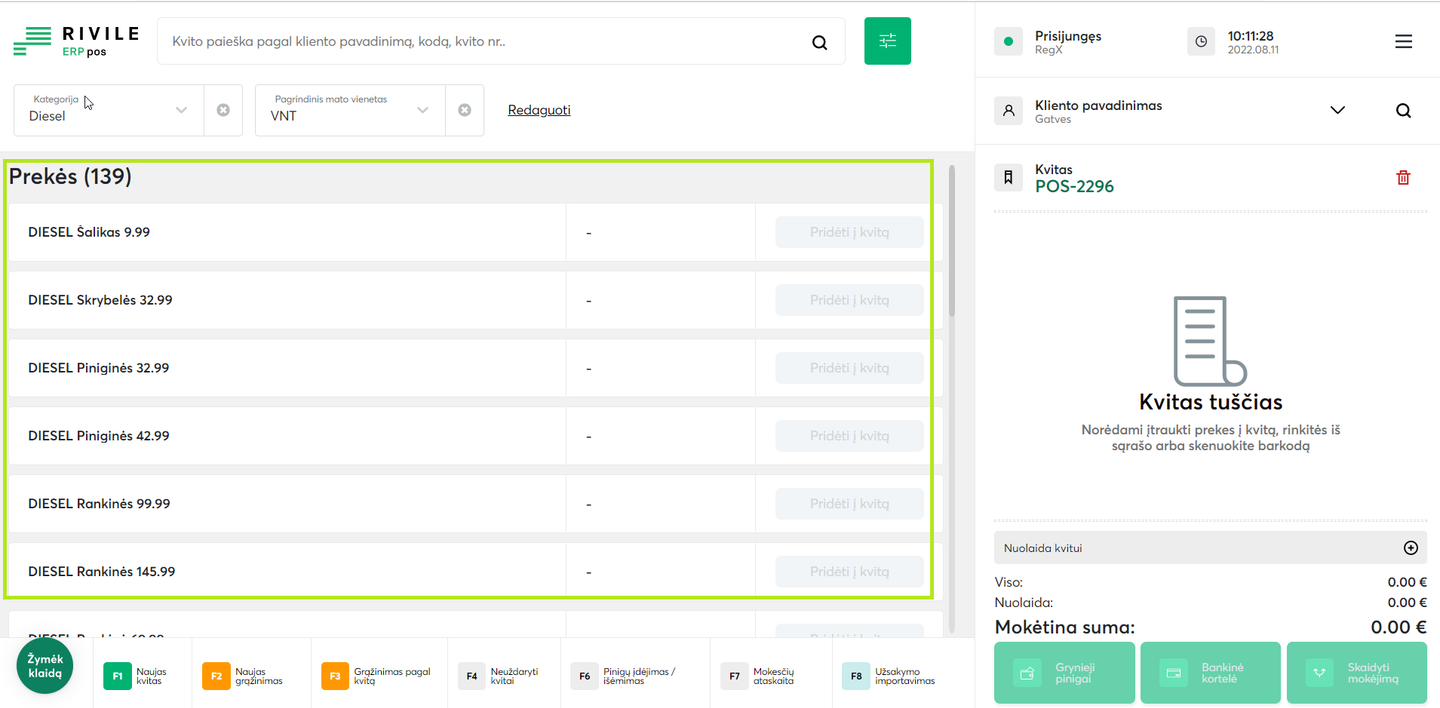
- "Prekių medis” - prekių sąrašo lange prekės pateikiamos hierarchinio medžio principu, kur žemiausias lygmuo- prekė, o aukštesni lygiai prekių grupės, pogrupiai. Prekės surandamos ir sąrašas suformuojamas, naviguojant prekės medžiu gilyn.